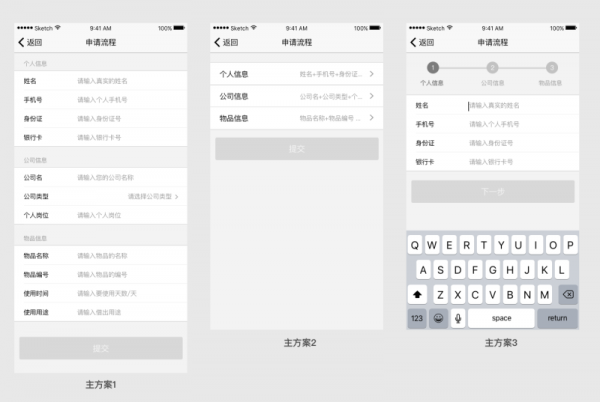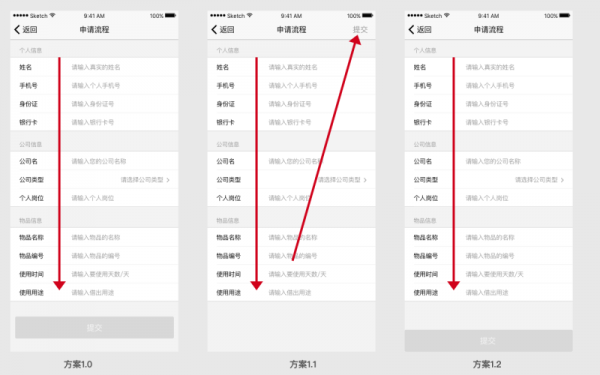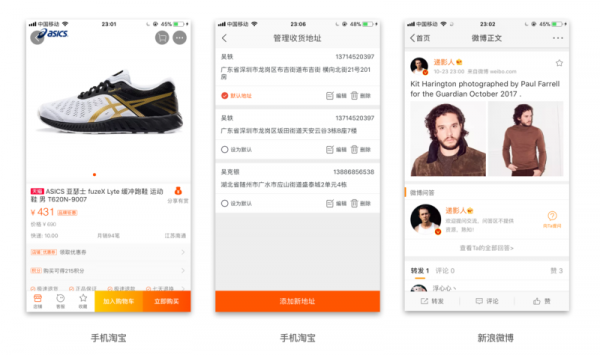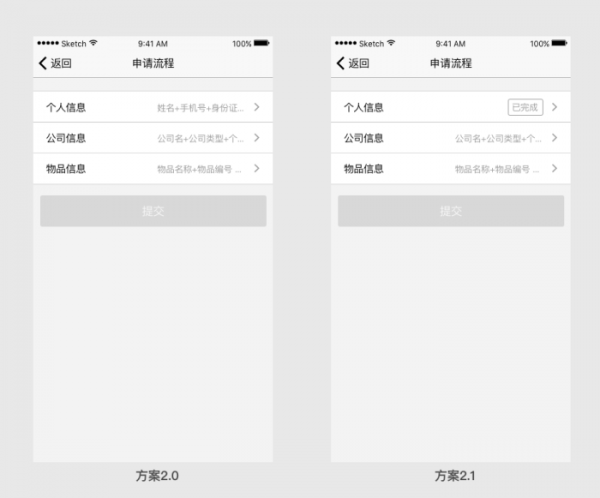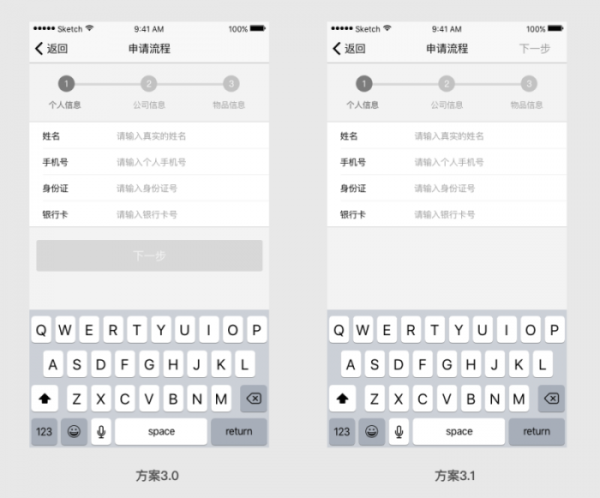|
基于业务需求(常见于B端产品),有时候用户在操作过程中,不可避免的需要填写很多表单。针对移动端长表单,我们应该如何去正确的设计呢? 本文大纲: 三种主方案 主方案1的设计讨论 主方案2的设计讨论 主方案3的设计讨论 总结 一. 三种主方案 针对长表单的设计,按照设计思路的不同,可以分为三种主方案,如下所示: 图中举例的关键字段仅仅为举例需要。
主方案1:我们常见的设计形式,一个界面将所有表单信息展示出来。 主方案2:将不同的分组表单放在不同的下一级界面,用户填写之后返回。 主方案3:分步操作,一个界面完成一组表单内容,点击下一步进入下一组表单。 二. 主方案1的设计讨论 主方案1的设计优缺点 优点:一个界面将所有表单信息展示出来,如果想查找某些填写的信息也变得更容易,相对于主方案2和3,减少了页面跳转操作和查看。 缺点:基于移动端界面承载能力较弱,一个界面将表单所有展示出来,用户一次性浏览和操作起来压力较大,容易使操作流程失败,导致成功率大大降低。 针对于主方案1,用户完成表单后,提交按钮有三种主要的设计方法: 提交按钮放在表单最后。 提交按钮放在导航栏上。 提交按钮底部悬浮。 如下图所示:
方案1.0,如果提交按钮放在表单之后,那么用户的视觉流和操作感觉是一致的,流畅而自然。但是会出现一个问题,用户在输入信息时,键盘调用会遮挡到提交按钮。Android手机上的输入法都可以点击输入法上的按钮将键盘推下去。而iOS 原生输入法没办法推下去,只能点击其他非编辑区域才能推下键盘。这样就显得很麻烦,用户可能会忽略掉提交按钮。 方案1.1,解决了提交按钮会被键盘挡住的缺陷,但是视觉流和操作行为错乱,用户在屏幕底部输入完成之后,视觉和手指要返回到顶部操作。 方案1.2,提交按钮底部悬浮,解决了方案1.1的视觉流和操作紊乱的问题,解决了方案1.0提交按钮被隐藏的问题,但是当输入文本,调出键盘时,依旧会被挡住。
使用底部悬浮按钮的场景使操作按钮非常重要,例如手机淘宝的立即购买和加入购物车。 同时底部悬浮按钮不适用于文本操作类。例如文章说的长表单文本输入。当输入文本,调出键盘时,依旧会被挡住。 底部悬浮按钮适用于非文本输入的使用场景。从手机淘宝、新浪微博可以看出,适用于在界面中非文本输入、提供一个功能入口或者是界面非文本输入的选择信息的确认。 三. 主方案2的设计讨论 主方案2的设计优缺点 优点:与主方案3相比不同分组表单之前切换查看信息方便快捷。申请流程的首页简洁,填写信息全部隐藏到下一级界面。 缺点:来回跳转,操作负荷较大,会把用户绕晕。
在方案2.0中用户填写完成的分组和未填写完成的分组区分不开,将方案2.0进行优化,例如填写完成后,会出现已完成的标签,提示用户已完成和未完成不同的状态(如方案2.1) 四. 主方案3的设计讨论 Facebook曾针对分步注册与非分步注册做过A/B Test,其结论指出分步注册的转化率远高于非分步注册。由此可见,非分步注册强行减少注册页面,不如适当拉长战线,给用户轻负荷的操作,让用户在不知不觉中完成注册流程。 主方案3的设计优缺点 优点:流程分步操作,相对于主方案1,用户操作成功率大幅度提高。 缺点:如果用户操作到了第三步,需要返回第一步确认填写信息的准确性,那么用户需要两次返回。
用户填写的信息做保存(缓存),用户返回上一步,填写的数据做保留。H5依旧适用,用户填写的数据保存在数据库,用户返回上一步时,同时刷新载入数据库记录的数据。 对于方案3.0和3.1 。下一步按钮不同。究竟采取哪种?方案3.0视觉流和操作流是正常情况,且不存在按钮被键盘挡住,所以方案3.0最佳。 移动端长表单设计总结 主方案1、2和3,都有各自不同的优缺点。 (责任编辑:admin) |